Программирование Android Studio — это программирование в интегрированной среде разработки, предназначенной для работы с платформой Android.
Введение
Android Studio является средой IDE, то есть, интегрированной средой разработки, предназначенной для работы с платформой Android. Она предоставляет возможность разработки приложений для смартфонов, планшетов, часов, телевизоров и иного оборудования, использующего операционную систему Android. Android Studio считается очень удобной средой, поскольку она является официальной средой разработки, поддерживаемой Google. Она базируется на IntelliJ IDEA от компании JetBrains, программные продукты которой являются достаточно популярными. В Android Studio используется тот же набор горячих клавиш и интерфейс, что и в других программах JetBrains, что тоже представляется удобным.
Сдай на права пока
учишься в ВУЗе
Вся теория в удобном приложении. Выбери инструктора и начни заниматься!
Программирование Android Studio
Для того чтобы установить Android Studio, необходимо сначала установить Java SDK. Это следует сделать независимо от того, планируется ли разрабатывать программы на Java или Kotlin. Для этого нужно перейти на официальный сайт Oracle в раздел Downloads и скачать требуемую версию Java SDK. Для различных проектов могут потребоваться разные версии, но когда неизвестно какая именно необходима версия, то лучше всего скачать последнюю.
Уроки Android Studio с нуля / #1 – Разработка Андроид приложений для начинающих
В отличие от многих других программных инструментов, Android Studio является бесплатным продуктом. Для того чтобы скачать Android Studio, нужно перейти на официальный сайт для разработчиков Android и просто нажать Download, подтвердить согласие с условиями использования и нажать Download Android Studio. После окончания скачивания следует запустить установочный файл и начать процесс установки. В начале необходимо выбрать путь установки Android Studio и Android SDK. Можно оставить пути по умолчанию или выбрать их самостоятельно.
Далее следует несколько раз нажать Next, используя все параметры по умолчанию, пока не стартует сам процесс установки. После окончания установки Android Studio программа должна автоматически запуститься. Если этого не произошло, то ярлык программы можно обнаружит в меню «Пуск» или на рабочем столе. При первом запуске Android Studio необходимо выполнить ее настройку.
Вначале появится запрос, следует ли осуществить импорт настроек с прошлой версии. Если это первая установка программы, то сохраненные настройки, естественно, отсутствуют. Следует оставить второй вариант и нажать OK.
«Программирование Android Studio»
Готовые курсовые работы и рефераты
Решение учебных вопросов в 2 клика
Помощь в написании учебной работы
Работа в Android Studio во многом аналогична работе в большинстве передовых IDE, но, конечно, присутствуют и некоторые свои нюансы. Сначала следует выполнить создание проекта в Android Studio. На приветственном экране необходимо нажать Create New Project, после чего появится экран с шаблонами устройств и Activity (это класс, где можно реализовать логику экрана приложения). Для начала можно сделать выбор Phone and Tablet (телефоны и планшеты) и No Activity либо Empty Activity. Отличие состоит в том, что в первом случае пользователь должен будет реализовывать первую Activity с нуля, а во втором Android Studio сама выполнит создание готового редактируемого шаблона.
Что такое Android Studio? | Android Studio для QA.
По завершении выбора следует нажать Next, появится окно настроек будущего проекта. Название проекта (Name) в Android Studio можно выбрать практически любое и оно даже может включать пробелы. А вот имя пакета (Package Name) обязано иметь полную уникальность, особенно если пользователь намеревается опубликовать свое приложение в Google Play. Также могут быть выбраны (заданы) следующие моменты:
- Местоположение проекта (Save Location).
- Выбор языка программирования (Language), на котором будет работать пользователь (Java или Kotlin).
- Выбор минимальной поддерживаемой SDK (Minimum SDK).
Минимальной поддерживаемой SDK является наиболее ранняя версия операционной системы Android, в которой приложение сможет работать. Если пользователь изменяет расположение файлов проекта, то ему следует создать папку, в которой будет располагаться проект. Следует напомнить, что в название не должно содержать пробелы.
Программа может подсказать, какое количество устройств на текущий момент поддерживают определенную версию SDK. Следует выбирать наиболее раннюю версию, чтобы максимальное количество устройств могло успешно работать с проектируемым приложением в Android Studio. Но следует помнить, что чем ниже минимальная SDK, тем больше трудностей способно появиться при реализации разработки.
Если пользователь сделал выбор шаблона Empty Activity, то при формировании проекта студия выполнит генерацию и структуры файлов проекта. На изображении ниже представлен вид пустого, только что созданного проекта в Android Studio.

Рисунок 1. Вид пустого, только что созданного проекта в Android Studio. Автор24 — интернет-биржа студенческих работ
Проект содержит две корневые папки, а именно, app и Gradle Scripts. Папка app включает следующие подпапки:
- Подпапку manifests, содержащую файлы конфигурации приложения.
- Подпапку java, содержащую исходный код приложения.
- Подпапку res, содержащую файлы ресурсов, таких как, картинки, стили, размерности и так далее.
AndroidManifest.xml в папке manifests включает в свой состав информацию о пакетах и элементах приложения. Данный файл является важным для работы приложения Android, поскольку именно в нем указаны разрешения приложения на применение элементов системы Android. Также в нем прописано, как могут запускаться элементы приложения.
В папке java исходные файлы проекта могут располагаться в разных подпапках. Как правило, в приложении Android в папке java также имеется некоторая структура файлов.
В папке res располагается ряд подпапок даже при формировании тестового базового проекта, и она может значительно разрастись при создании больших приложений. Пользователю следует учитывать, что файлы в данной папке способны занять много места на компьютерном жестком диске.
В папке drawable находятся файлы с изображениями, а в папке layout следует помещать xml-файлы, которые используются для формирования интерфейса приложения.
Источник: spravochnick.ru
Android Studio
Android Studio — интегрированная среда разработки (IDE) для работы с платформой Android, анонсированная 16 мая 2013 года на конференции Google I/O. В последней версии Android Studio поддерживается Android 4.1 и выше.
Данная IDE находилась в свободном доступе начиная с версии 0.1, опубликованной в мае 2013, а затем перешла в стадию бета-тестирования, начиная с версии 0.8, которая была выпущена в июне 2014 года. Первая стабильная версия 1.0 была выпущена в декабре 2014 года, тогда же прекратилась поддержка плагина Android Development Tools (ADT) для Eclipse.
Android Studio, основанная на программном обеспечении IntelliJ IDEA от компании JetBrains, — официальное средство разработки Android приложений [3] . Данная среда разработки доступна для Windows, macOS и GNU/Linux [4] . 17 мая 2017, на ежегодной конференции Google I/O, Google анонсировал поддержку языка Kotlin, используемого в Android Studio, как официального языка программирования для платформы Android в дополнение к Java и C++.
Источник: wiki2.org
Для чего нужна программа android studio
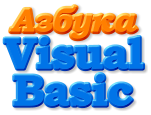

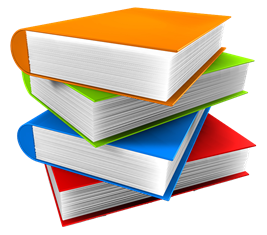



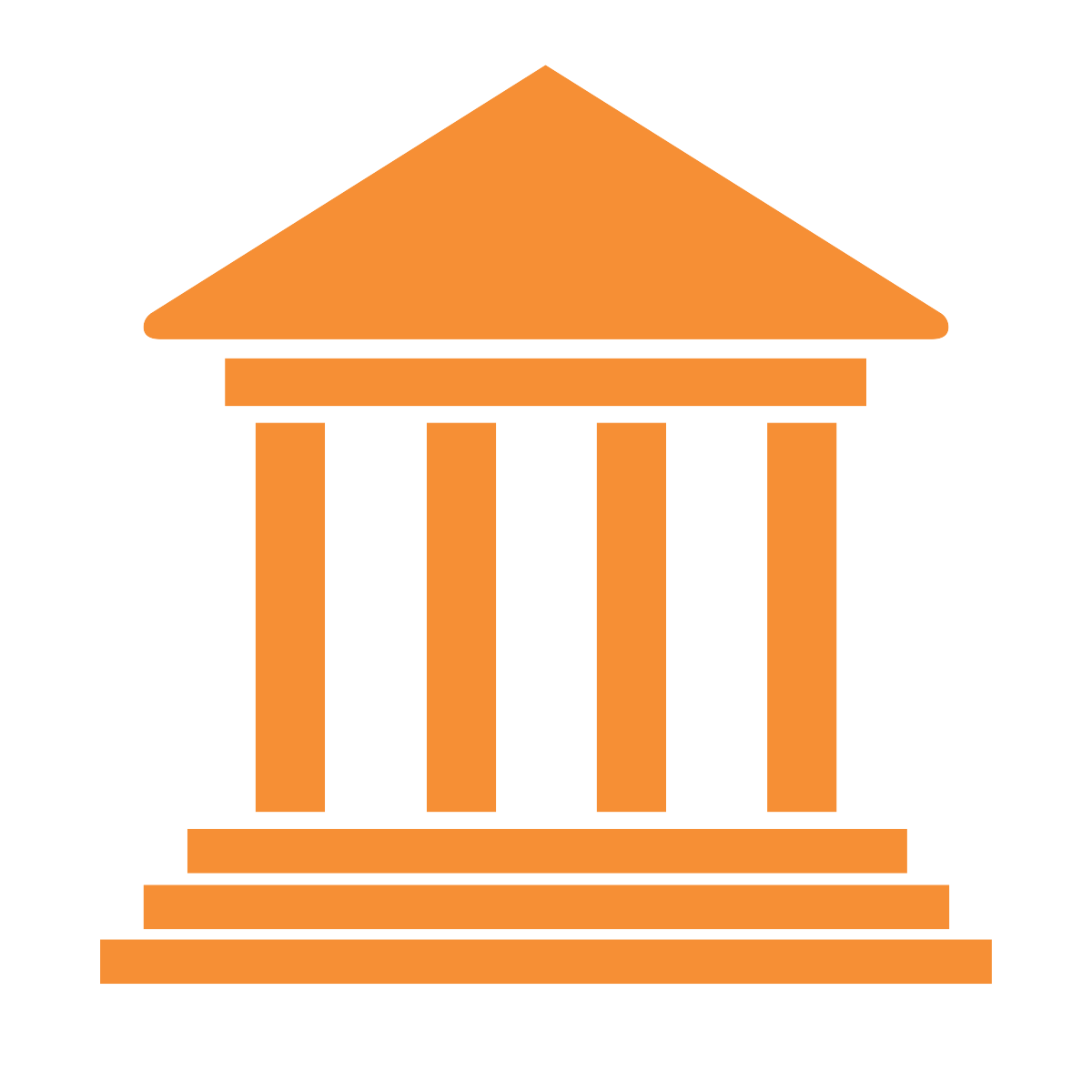

Построение первых приложений для устройств на базе Android
Этот раздел сайта для тех, кто установил Android Studio и не знает с чего начать. Предложенные здесь приложения будут работать как на смартфоне, планшете, так и на Android -телевизоре. Для некоторых приложений можно скачать готовые APK -файлы, проверенные на смартфонах с экраном от 4,5 до 6 дюймов. Обязательно в настройках устройства поставьте разрешение установки приложений из неизвестных источников. Иногда, из-за того, что устройства разняться программным обеспечением, установочный файл необходимо будет запустить из проводника вашего устройства.
Android Studio — это интегрированная среда разработки IDE для работы с платформой Android . Рассмотрим основные окна и вкладки Android Studio без которых вы не сможете двигаться даже в самом начале . Палитра компонентов Palette , разбитая на категории. Дерево компонентов Component Tree , где показаны компоненты строящегося приложения уже включенные в проект. Свойства элемента экрана Properties , здесь можно придавать свойствам выбранного элемента различные разрешенные значения еще до запуска приложения на выполнение. Проект приложения Project , показывающий файловую структуру проекта. Макет приложения – это визуальное представление экрана устройства на котором будет работать ваше приложение.
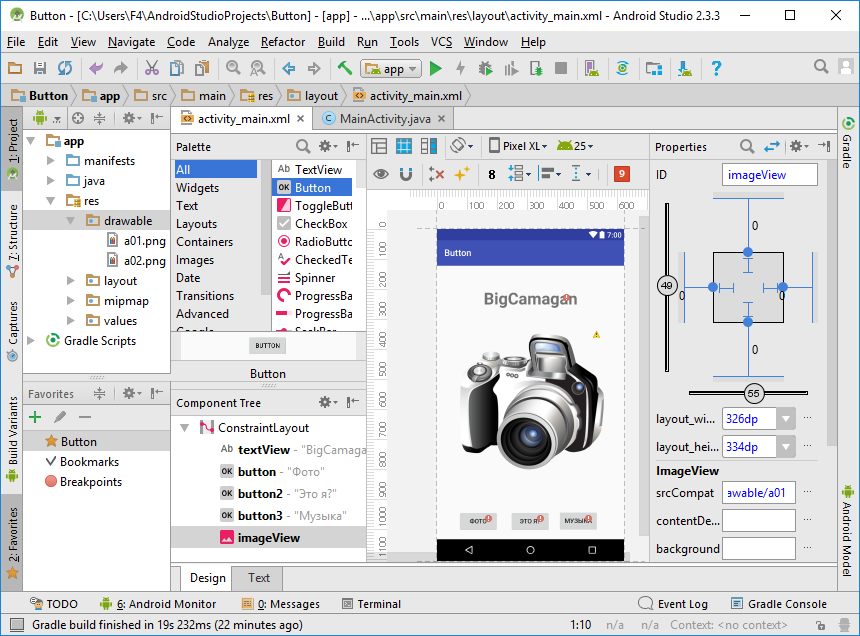
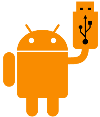
Сделайте пробный запуск приложения, нажав на зеленый треугольник. При первом запуске приложения андроид-студия попросит вас определиться с виртуальным устройством. Его будет необходимо создать. Можно подключить реальное устройство посредством USB -кабеля, например, смартфон или планшет. На реальном устройстве включите разрешение отладки по USB .
Перейдя во вкладку файла MainActivity.java вы будете наполнять этот файл программным кодом на языке java . В работе над программным кодом используйте комбинацию клавиш Alt + Enter для быстрого исправления ошибок, таких как пропущенный импорт или значение переменной, отсутствующие ссылки, подключение необходимых библиотек. IDE по возможности исправит ошибки, или предложит наиболее подходящее решение.
При этом курсор должен быть на строке с красными буквами. Комбинация Ctrl + D позволяет быстро дублировать строку или фрагмент кода. Просто выделите нужный вам код и нажмите Ctrl + D . После длительной работы с программным кодом его желательно отформатировать – привести в порядок для удобочитаемости.
Отформатировать код можно клавишным аккордом Ctrl + Alt + L . На скриншоте видим что сейчас открыт файл activity_main.xml в режиме дизайна Design , где можно визуально конструировать экран приложения, выкладывая на него готовые элементы. В процессе верстки экрана привязывайте его компоненты к границам этого экрана. В противном случае на устройствах с другим разрешением компоненты будут смещаться за пределы экрана. Для редактирования файла activity_main.xml вручную перейдите в режим Text .
После завершения работы над проектом приложения необходимо создать установочный apk -файл для устройства. В студии второй версии в меню выполните Build – Build APK . Через некоторое время появится отдельное небольшое окно с сообщением: Build APK APK(s) generated successfully Show in Explorer . Кликнув на ссылку, откроете папку в которой будет находится готовый установочный файл app-debug.apk . Этот файл можно копировать на устройство для установки приложения. Предварительно файл можно переименовать обязательно оставив прежнее расширение apk , иначе устройство не поймет, что это файл предназначен для установки Android -приложения. В студии третьей версии выполните Build – Build APK(s) и в появившемся окне кликните по ссылке locate .
Если за основу построения своих первых приложений вы возьмете эти странички, то приложения необходимо рассматривать по порядку, так как каждое последующее приложение как правило будет нуждаться в сведениях изложенных в предыдущих. Приложение лучше разбить на части и двигаться в его построении поэтапно. Сначала добейтесь что бы первый элемент не просто лежал на экране, а работал. И только потом приступайте к следующему элементу.

Страницы раздела Android Studio
Приложение 2 Простейшая анимация. Ориентация экрана приложения.
Приложение 3 Создание класса MediaPlayer для воспроизведения файлов mp3, wav, mid, wma, amr. Методы класса MediaPlayer.
Приложение 4 Простейшая анимация с воспроизведением wav и mp3.
Приложение 5 Загадка магического квадрата. Переход из приложения на сайт в интернете.
Приложение 6 Обработчик нажатия кнопки. Активность кнопки. Часы и календарь. Полоса заголовка приложения. Панель уведомлений.
Приложение 7 Псевдослучайные числа. Класс Random. Методы класса Random. Вывод числовых переменных в TextView.
Приложение 8 Числовые переменные. Математические действия. Ввод числовых значений с помощью компонента EditText.
Приложение 9 Циклическая конструкция for. Вывод–добавление числовых переменных в TextView с использованием метода append.
Приложение 10 Генератор квадратных уравнений на основе теоремы Виета.
Приложение 11 Ветвление if else. Решение квадратного уравнения.
Приложение 12 Вычисление определенного интеграла методом прямоугольников.
Приложение 13 Вычисление определенного интеграла методом трапеций. Циклическая конструкция while.
Приложение 14 Магические числа. Вложенные циклы.
Приложение 15 Создание одномерного массива и его обработка.
Приложение 16 Двухмерные массивы и их обработка.
Приложение 17 Квадратная матрица и закономерности расположения элементов в ней. Обработка нажатия на виджет textView. Логические операторы.
Приложение 18 Вычисление факториала. Ряд Фибоначчи.
Приложение 19 Создание многоэкранного приложения.
Приложение 20 Развивалка для малышей – сказки, уроки математики, чтения, рисования. Вертикальная прокрутка текста в TextView.
Приложение 21 Класс Canvas и его методы. Графические примитивы.
Приложение 22 Рисование пальцем на canvas.
Приложение 23 Воспроизведение видеофайлов с помощью компонента VideoView. Методы компонента VideoView. Панель управления видео MediaController.
Приложение 24 К лассы Timer и TimerTask для запуска задач через заданный промежуток времени. Построение анимации.
Приложение 25 Перетаскивание объектов по экрану.

Приложение 26 Карточная игра – Угадай масть.
Источник: bigcamagan.ru